Kā lejupielādēt un instalēt MSI mātesplates draiverus bez kompaktdiska
Literārs Mistrojums / / September 08, 2021
Nav šaubu, ka lielākajai daļai aparatūras pat šodien ir CD. Bet galvenā problēma rodas, ja jūsu klēpjdatoram/ datoram nav optiskā diskdziņa. Bez tā CD draivera ieguvums lietotājam nekādu labumu nedos. Turklāt ir daudz citu gadījumu, kad mēs vēlamies instalēt draiverus bez kompaktdiska. Šis raksts būs noderīgs cilvēkiem, kuri vēlas lejupielādēt un instalēt MSI mātesplates draiverus bez kompaktdiska.
Mātesplates draiveru instalēšana reizēm var būt patiešām drudžains uzdevums. Un bez CD vai optiskā diskdziņa lietotāji dažreiz pilnībā apmaldās, kā to izdarīt. Nu, ir vairāki veidi, kā lejupielādēt un instalēt draiverus savā sistēmā. Šodien mēs koncentrēsimies uz dažiem visefektīvākajiem veidiem, kā to izdarīt, un, visbeidzot, apskatīsim vienkāršāko uzdevuma izpildes veidu. Tāpēc turpiniet lasīt rakstu līdz beigām, lai atrastu visas atbildes.

Lapas saturs
-
Kā lejupielādēt un instalēt MSI mātesplates draiverus bez kompaktdiska
- Lejupielādējiet un instalējiet MSI mātesplates draiverus no vietnes
- Draiveru instalēšana no ierīču pārvaldnieka
- Izmantojiet draivera atjaunināšanas programmatūru
- Secinājums
Kā lejupielādēt un instalēt MSI mātesplates draiverus bez kompaktdiska
Sākot darbu ar pirmo metodi, mēs redzēsim, kā manuāli lejupielādēt un instalēt MSI mātesplates draiverus no pareizā avota. MSI ražo vairākas klēpjdatoru ierīces, tāpēc var būt diezgan mulsinoši lejupielādēt pareizos draiverus. Tāpēc vispirms pārbaudiet mātesplates draivera kodu no klēpjdatora informācijas paneļa un pēc tam meklējiet to tīmeklī.
Lejupielādējiet un instalējiet MSI mātesplates draiverus no vietnes
- Datorā atveriet jebkuru tīmekļa pārlūkprogrammu un dodieties uz MSI oficiālo vietni.

- Tagad sadaļā “Atrodiet savu produktu” izvēlieties mātesplati un atlasiet produkta kategoriju un modeli.
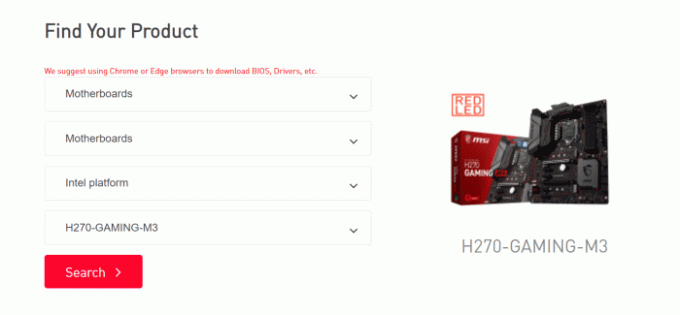
- Noklikšķiniet uz pogas Meklēt. Tagad izvēlnē noklikšķiniet uz opcijas Draiveris.
- Nolaižamajā izvēlnē atlasiet operētājsistēmu.

- Pēc tam no pieejamajām opcijām atlasiet draiveri, kuru vēlaties instalēt savā sistēmā, un noklikšķiniet uz ikonas “+” blakus tai.
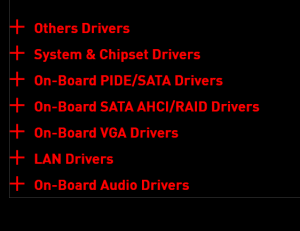
- Noklikšķiniet uz lejupielādes pogām un lejupielādējiet visu komponentu draiverus.
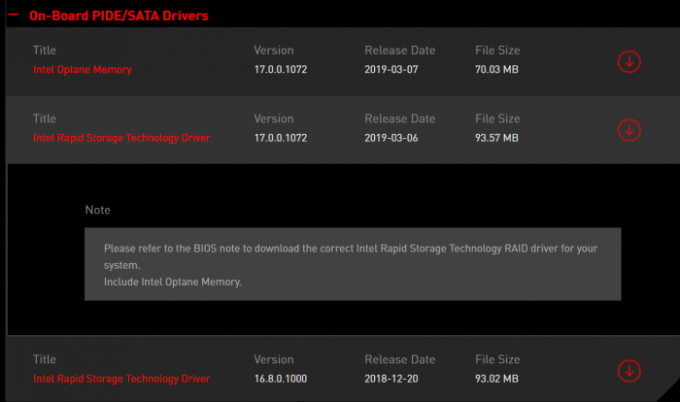
- Kad lejupielādes ir pabeigtas, palaidiet tās pa vienai un izpildiet minētos norādījumus, lai tās instalētu savā sistēmā.
Draiveru instalēšana no ierīču pārvaldnieka
- Noklikšķiniet uz ikonas Sākt un atrodiet Ierīču pārvaldnieks un atveriet to.

Reklāmas
- Izvēlieties, kurus draiverus vēlaties instalēt, un noklikšķiniet uz nolaižamās bultiņas blakus attiecīgajai opcijai.
- Atlasiet draiverus, ar peles labo pogu noklikšķiniet uz tiem un noklikšķiniet uz Atjaunināt draiveri.

- Tagad noklikšķiniet uz “Automātiski meklēt draiverus”.

- Tas automātiski meklēs jaunākos draiverus izvēlētajai aparatūrai, un, ja jūs jau izmantojat jaunāko versiju, jūs tiksit informēts tāpat kā attēlā zemāk.
Izmantojiet draivera atjaunināšanas programmatūru
Tas patiešām ir labākais un, iespējams, vienkāršākais veids, kā atjaunināt MSI mātesplates draiveri. Šim darbam ir īpaši izstrādāta draiveru atjaunināšanas programmatūra, un viņi ir daudz gudrāki, lai veiktu savas darbības visefektīvākajā veidā.
Reklāmas
Jūs varat lejupielādēt jebkuru draivera atjaunināšanas programmatūru, pārliecinieties, vai tā ir uzticama. Palaidiet lietojumprogrammu, un tā automātiski skenēs visus jūsu sistēmas bojātos, kļūdainos vai novecojušos draiverus. Vienkārši izvēlieties tos un atjauniniet uz jaunāko versiju, lai iegūtu vislabāko datora lietošanas pieredzi.
Secinājums
Ja jums trūkst kompaktdiska draivera vai ja jūsu ierīcei nav optiskā diskdziņa, kas mūsdienās lielākoties tā ir, tad šādi atjauniniet MSI mātesplates draiveri. Un jūs varat arī izmantot šīs metodes ar jebkuru citu aparatūru, lai viegli atjauninātu draiverus. Ja esat jauns lietotājs, es ieteiktu jums izmantot labu draivera atjaunināšanas programmatūru, piemēram, DriverFix. Šī programmatūra samazina jūsu darba slodzi un lielāko daļu darba veic automātiski.
Saistītie raksti:
- Kā lejupielādēt Logitech peles draiverus
- Lejupielādējiet un instalējiet Toshiba Satellite draiverus operētājsistēmā Windows
- Lejupielādēt Razer Naga draiverus | Kā instalēt operētājsistēmā Windows
- Labojums: šī ierīce neatbalsta Miracast kļūdas saņemšanu
- Wi-Fi adapteris nedarbojas operētājsistēmā Windows 10: kā novērst šo savienojuma problēmu?


![Atjaunināt 2.19.709.2 RUU Android Oreo, kas paredzēts HTC U Ultra [Taivānas reģions]](/f/830088857db28c83ae8c5b6f059413eb.jpg?width=288&height=384)
